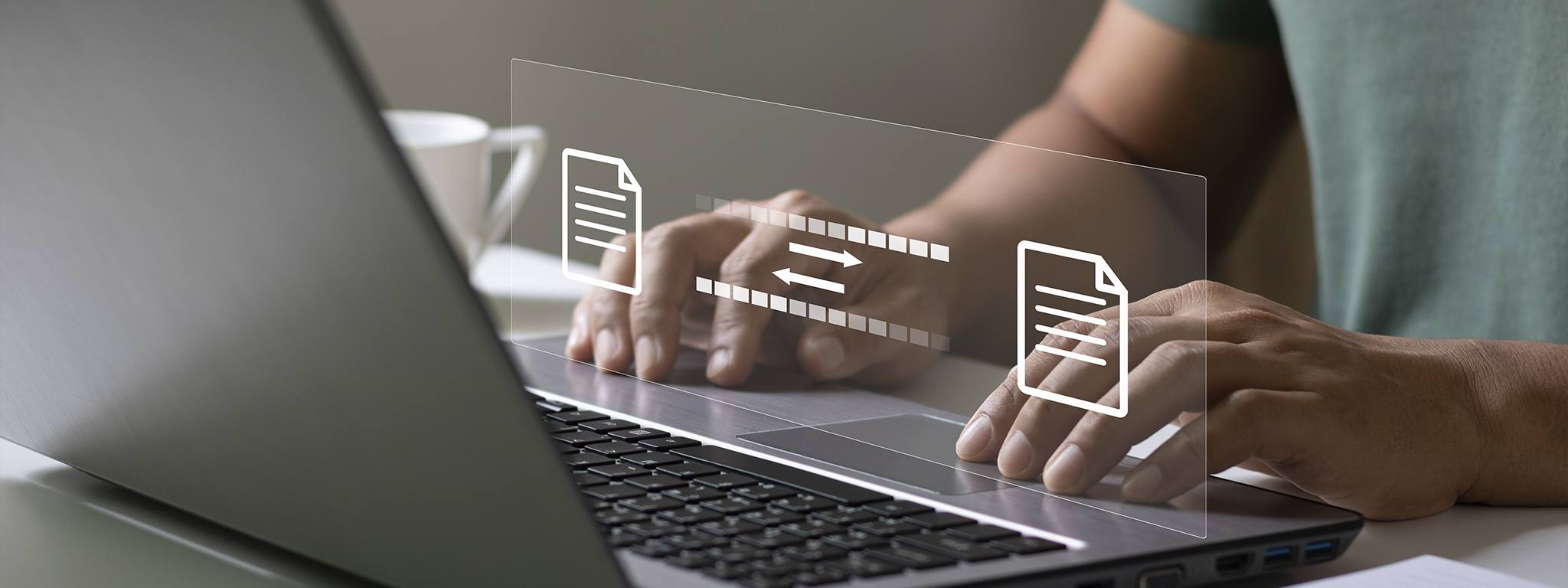SSD 固態硬碟的優點已經改變了儲存裝置的世界;例如閃電般的高速、耐用度和輕巧的外觀尺寸。儘管具備這些優點,但舊款 SSD 固態硬碟仍有些限制,例如儲存空間有限。作業系統要正常運行,通常要佔用 20% 左右的 SSD 固態硬碟空間。如果您遇到「磁碟空間不足」的錯誤訊息,或因為 SSD 固態硬碟空間不足導致效能不佳,您並不孤單!以下是一些實用技巧和解決方案,能協助您在 SSD 固態硬碟中釋放儲存空間。
找出大型檔案並移除
SSD 固態硬碟中總有些檔案過大或是不再需要的檔案。要找出這些檔案的一種方法是,使用作業系統內建的磁碟清理工具,例如 Windows 上的「磁碟清理」,或第三方軟體,來清理檔案並釋放儲存空間。幾乎所有的作業系統都有此類工具。針對 Windows 作業系統,我們推薦使用 WinDerStat,而對於 macOS 作業系統,我們則推薦 GrandPerspective。WinDerStat 和 GrandPerspective 可以掃描 SSD 固態硬碟,或僅掃描其中一個資料夾,然後顯示檔案的儲存狀態圖表。矩形越大,檔案尺寸就越大。接著只要把滑鼠游標移到矩形上方,即可查看檔案名稱和尺寸。
查看可能要刪除的檔案,如果不再需要,就將其刪除。另外,還有一種手動方法可以釋放儲存空間。磁碟清理工具不會建議刪除文件、影片、圖片或下載資料夾中的檔案,因此您需要手動將其刪除。執行這些步驟之後,記得清空資源回收筒。如果您有不需要可直接存取的大型檔案,請考慮將其移至外接式 SSD 固態硬碟、網路硬碟或雲端儲存空間。這有助於釋放 SSD 固態硬碟上的儲存空間,同時讓您順利存取檔案。
刪除檔案時千萬小心,要確保沒有刪除到任何重要內容。如果不慎刪除,此處有一些如何在 Windows 和 MacOS 上復原已刪除檔案的小技巧。